效果图:
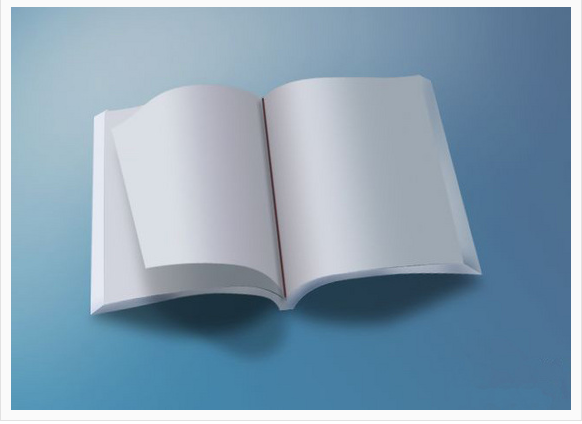
新建640*460 72pX,颜色任意的画布一个,再新建一空白图层,命名右面,用钢笔工具作出路径。
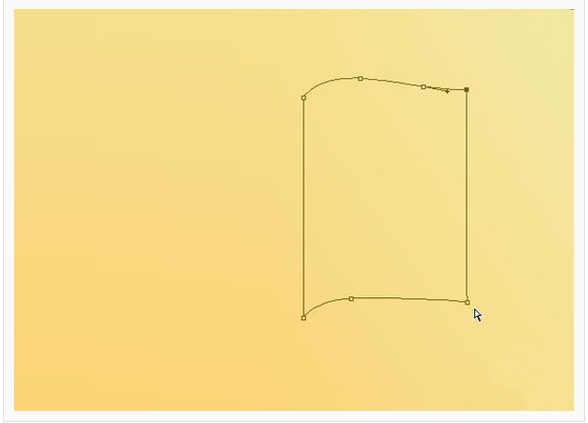
对渐变条进行设置。
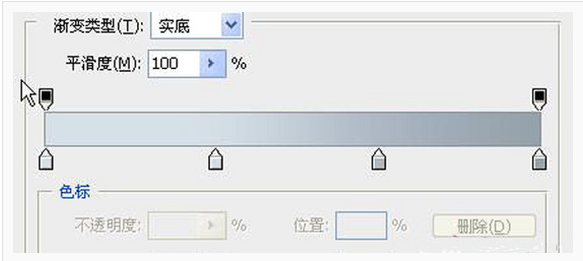
把路径转换为选区,进行渐变填充。
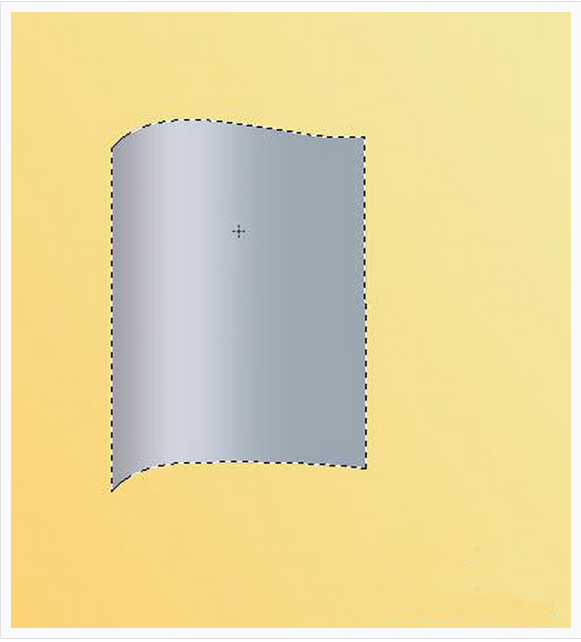
Ctrl+J复制一层,命名左面,编辑/变换/水平翻转,再次设置渐变条,再次对其进行渐变填充后移动到左面。
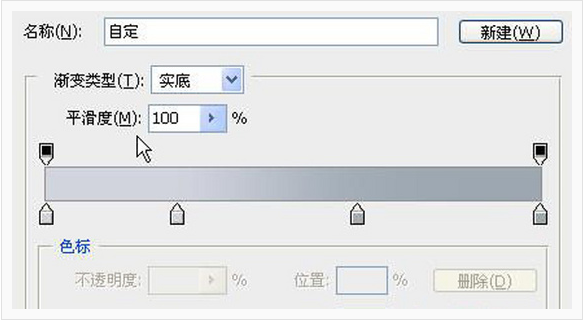
在背景层上面新建一层做路径。
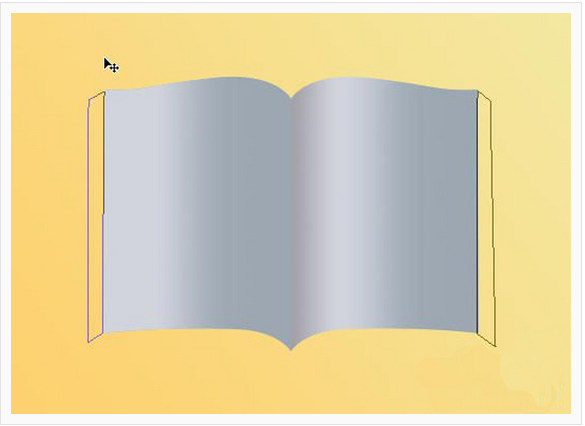
转换成选区后进行渐变填充。
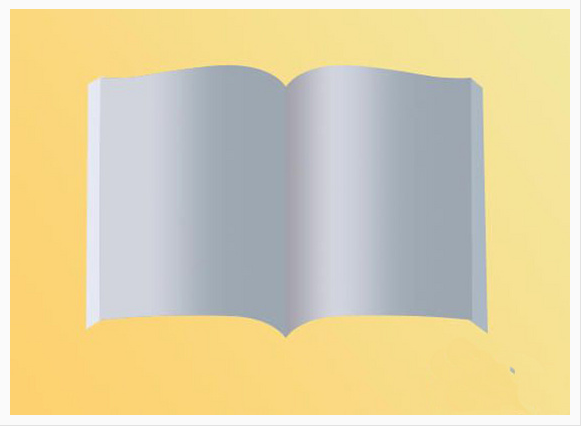
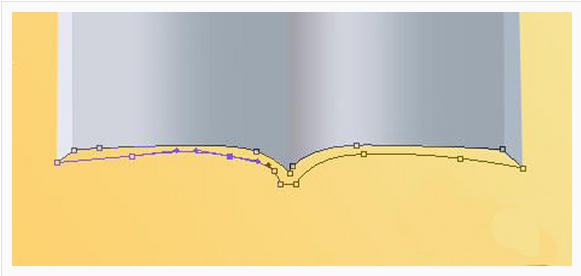

在顶层再新建一层,做路径。
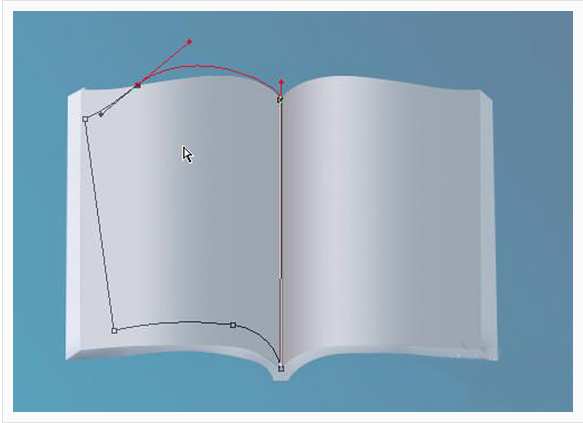
转换成选区后进行渐变填充。
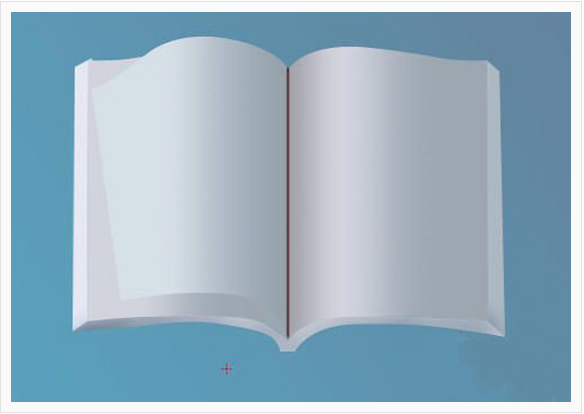
取消选区后,执行图层/样式/投影,进行设置。
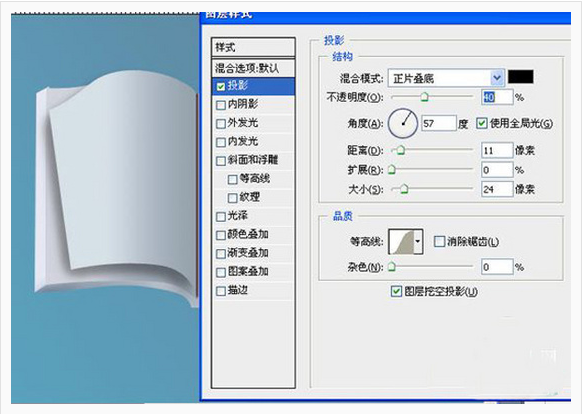
确定后在效果的小眼睛上右键,在弹出的菜单上选择创建图层,在弹出的警告框上点确定,将投影层分离出来。
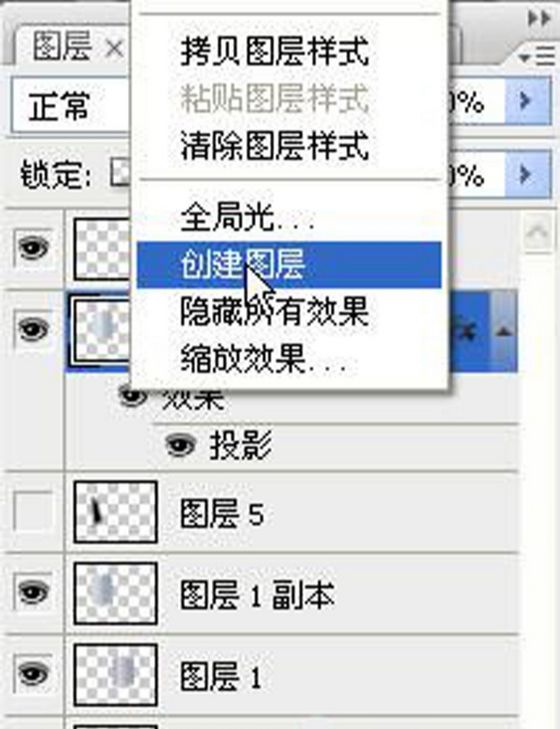
Ctrl+T,按住Ctrl键对投影层进行调整。
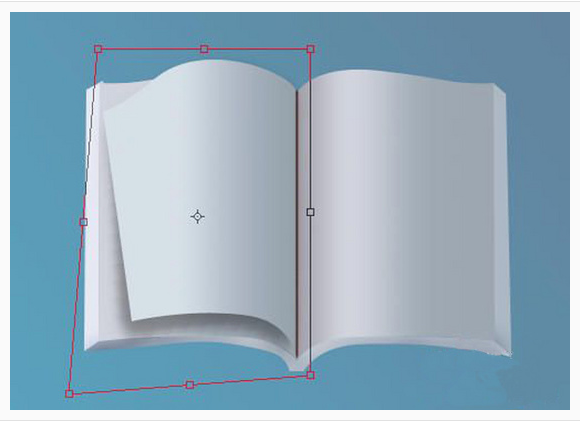
在顶层新建一层,用3像素的软边画笔沿中缝画一条直线。
把除背景层外的所有图层全部链接起来。
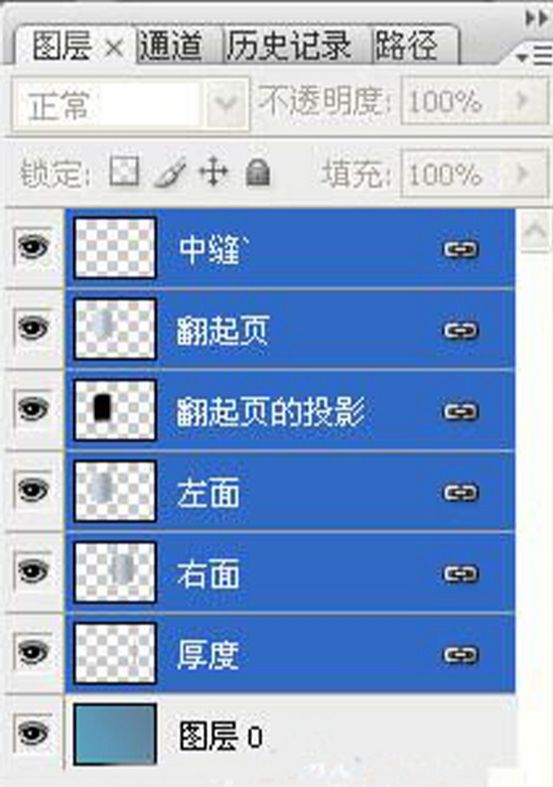
Ctrl+T,稍微进行旋转,再按住Ctrl键进行一下透视调整。
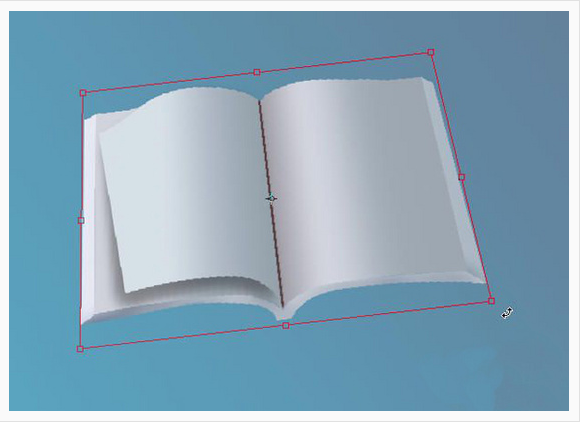
在背景层上面新建一层,做出选区。
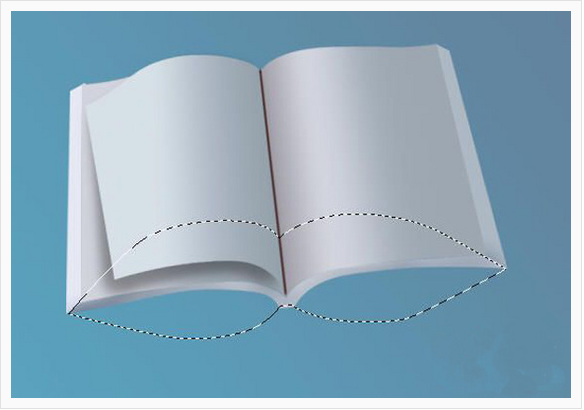
转换成选区后羽化20,填充黑色,将不透明度降为50。
解除所有图层的链接,激活翻起页的投影层,编辑/变换/变形,作调整。
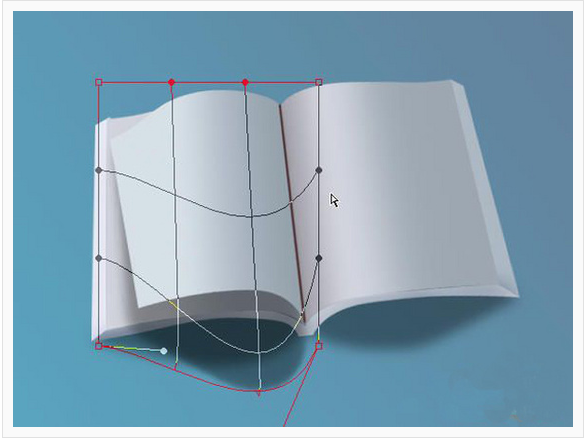
最后再对"翻起页"和其他图层作一下必要的透视t和色调调整,对背景层的颜色Ctrl+U进行调整。用画笔作加深减淡调整。
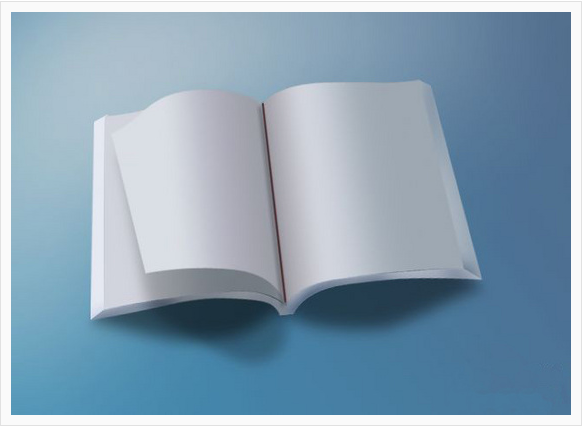
还没人评论,快来抢沙发~